엑셀 업무를 하다 보면 엑셀 수식을 복붙 하는 경우가 많다.

엑셀은 자동으로 복붙을 하면 행과 열에 맞춰 수식도 바뀐다.
위의 사진과 같이 B3셀에 있는 =B2*2 수식 값을 Ctrl+C(복사)하여 C3셀에 Ctrl+V(붙이기) 했더니 자동으로 수식이 =C2*2로 변경되었다.

셀에서 수식으로 보지 않고 값으로 보면 위 사진과 같다.
이런 기능이 편하긴 하지만 정말로! 셀 내용의 수식과 동일하게 똑같이 복붙하고 싶을 때가 있다.
근데 그럴때마다 저렇게 되니 당최~~!!
그럴 때는 방법이 있다.
일단 작업하기 전에 수월하게 하기 위해 (혼동을 방지하기 위해)
수식 표시 작업부터 한다. (안 해도 되긴 하지만 시각적으로 제대로 수식이 옮겨졌는지 딱! 확인하기 위해)

수식 탭에서 수식 분석 쪽으로 가시면 '수식 표시'가 있다. 이걸 눌러주시면 셀 내용에 수식이 있으면 수식 결과가 아니라 수식으로 보인다. 단축키는 Ctrl+` 로 아래 사진을 참고!

수식 표시 단축키는 사진과 같이 Ctrl+`이다. ( ` 는 ~ 키와 같이 있음 )
그럼 준비가 되었으니 수식 그대로 복붙!(단계가 하나 더 있음)을 해보자.
예시를 위해 Sheet1 과 Sheet2에 내용을 만들었다. Sheet2의 C열의 내용을 Sheet1 C열에 연결했다.
(연결이라고 해봤자 그냥 Shee1 C3셀에서 = 입력한 다음 Shee2 가서 C4셀 클릭 후 엔터 하기. 그다음에 Sheet1에서 셀 오른쪽 하단 클릭 드래그(?)로 C8셀까지 규칙적으로 만들어준 것)

이 예시를 어떻게 쓸거냐면
Sheet1에 연결한 C열의 수식 값들을 D열에 똑같이 붙여보겠습니다.

그러면 복붙 해줍시다. Ctrl+C, Ctrl+V! (셀 서식 빼고 수식만 붙여놓고 싶으면 붙일 공간의 첫 번째에 오른쪽 마우스 클릭하여 '붙여놓기 옵션 : 수식' 하면 됨)
보시다시피 수식 내용에서 C였던 것들이 다 D로 바뀌어있습니다.
(열 하나가 이동하니까 마찬가지로 이에 맞춰서 붙여 넣어 짐..)
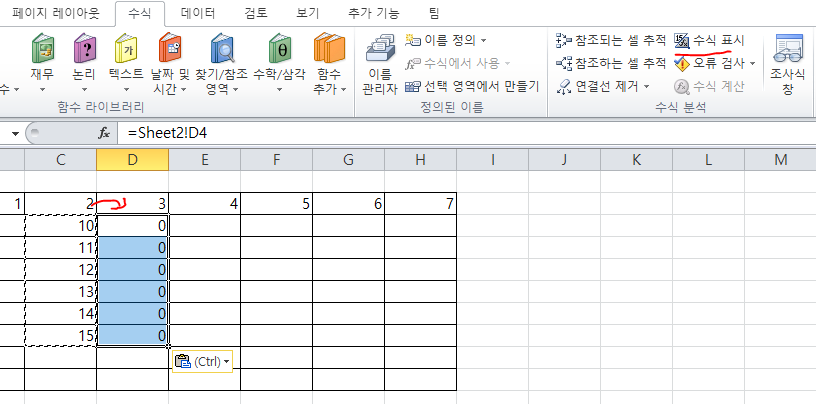
수식 표시하지 않고 보면 값이 확연이 다른 걸 볼 수 있습니다.
다시 수식 표시를 해주시고 우리는 '찾기 및 바꾸기' 기능을 해서 D를 싹 C로 바꿔줄 겁니다.
찾기 및 바꾸기 기능을 위해서 바꿔줄 셀(붙이기 한 셀)의 시작점에서 Ctrl+F 눌러줍시다. (단축키임)
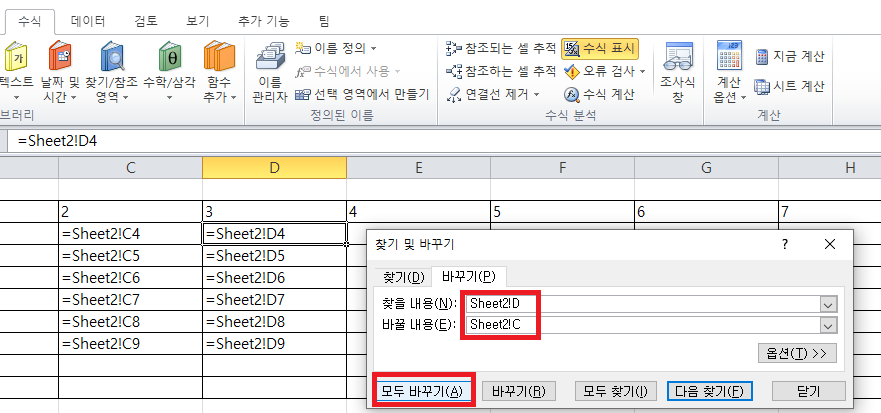
찾기 및 바꾸기 창이 뜨면 찾기 탭에서 바꾸기 탭으로 바꿔주세요. 바꾸기(P) 탭 클릭!
그리고 이제 찾을 내용과 바꿀 내용을 입력해주시면 됩니다.
우리는 Sheet2!D숫자 를 Sheet2!C숫자로 바꾸고 싶은 거니까 위와 같이 입력해주세요.
숫자도 일일이 넣으시면 저 작업을 셀 개수만큼 해줘야 하니까 공통된 부분만 입력하는 게 좋아요.
사실 Sheet2! 는 입력하지도 않아도 되고 그냥 찾을 내용 : D, 바꿀 내용 : C 입력해도 됩니다.
근데 시트에 내용이 많으면 내가 원치 않은 부분의 D까지 C로 바꿀 수 있으니까 확실하게 앞부분의 글자도 넣어준 겁니다.
그리고 모두 바꾸기를 눌러줍시다.
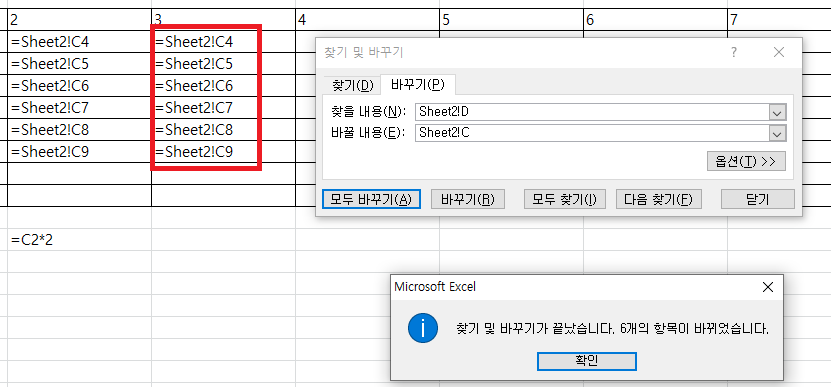
그러면 한 번에 싹 다 바꿔줍니다.
만약 한 번에 싹 바꾸기에는 어딘가 잘못 바뀔 거 같아 걱정되실 수 있습니다.
그러면 '바꾸기(R)' 버튼을 필요할 때까지 눌러주시면 돼요. (셀 하나씩 바꿔줌)
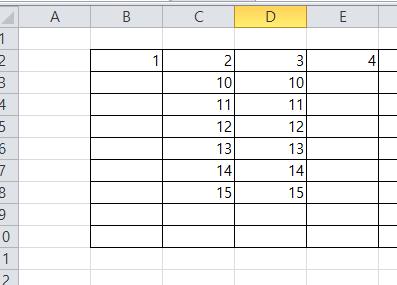
수식 말고 값으로 보면 저리 똑같이 나온 것 확인 가능합니다.
찾아 바꾸기는 참 유용한 기능입니다. 만약 내가 Sheet1, 2, 3, 4에서 행과 열의 규격이 일정하다면
셀의 위치(행, 열)는 그대로 두고 Sheet 숫자만 바꿔서 수식 복붙이 필요할 때도 있겠죠.
(Sheet1!C1, Sheet2!C2 이런 식으로)
솔직히 다른 시트에서 내용을 연결할 때 일일이 = 눌러 시트 눌러 값 눌러하는 과정 매우 귀찮습니다.
심지어 그 값이 연속 셀이 아니고 띄엄띄엄 있다면 최악!
그럴 때 저 찾아 바꾸기 기능은 빛을 발휘하죠... 시간 엄청 단축됩니다.
참고로 절대 참조로 표시되는 녀석들은 그냥 복붙 해도 안 바뀌고 수식 그대로 복붙 됩니다.
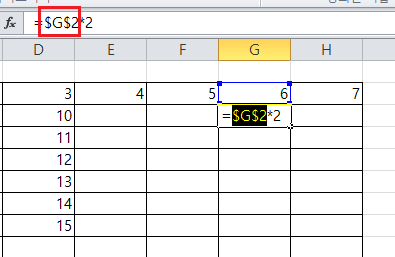
절대 참조는 수식 값을 드래그하여 F4을 눌러 설정 가능하며 $가 붙은 형태입니다.
$G는 G열은 그대로 $2는 2행 그대로여서 결국 G2 값 그대로라는 의미입니다.
이런 녀석들은 복붙 해도 저 형태로 붙여놔 지는데 문제는 일괄 절대 참조 지정이 불가능해서... 쉽게 절대 참조로 변경, 해제가 안 됩니다. (일일이 셀마다 해줘야 함;;)
만약 저게 됐다면 저 방법을 거쳐서 했을 텐데 아쉽긴 합니다.
(참고로 절대 참조를 풀려면 F4 여러 번 눌러야 한다.)
↓절대 참조 일괄변경 안 된다는 문의 내용↓
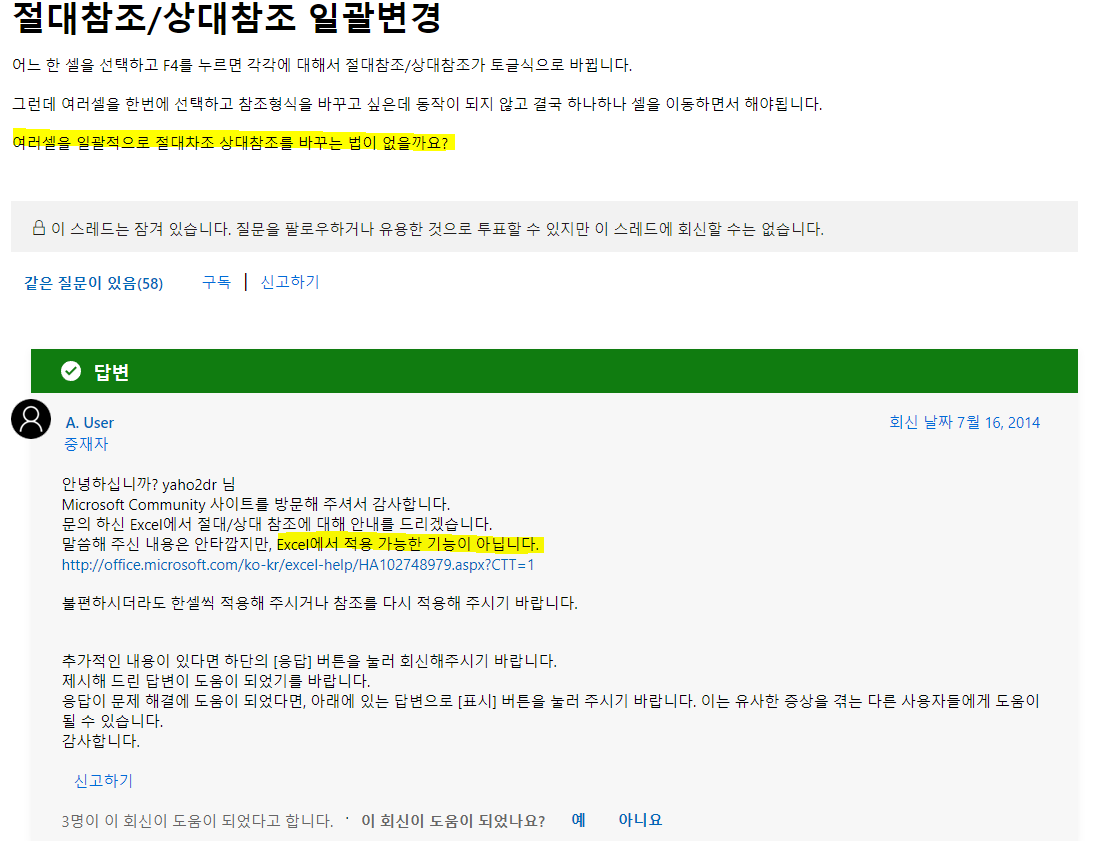
↓같이 보면 좋은 다른 엑셀팁 게시글↓
2021.12.09 - [2퍼센트의 지식 뽐내기] - 엑셀 시트 복사 안 될 때 해결방법
엑셀 시트 복사 안 될 때 해결방법
안녕하세요? 요즘 한글문서 관련 팁을 주구장창 올렸었는데요. ↓ 한글(한컴오피스) 관련된 글들 ↓ 2021.12.03 - [2퍼센트의 지식 뽐내기] - 의외로 잘 모르는 한글문서 유용한 기능(단축키) BEST 5 의
hamster2dark.tistory.com
'2퍼센트의 지식 뽐내기 > 엑셀 Excel' 카테고리의 다른 글
| 엑셀(EXCEL) 저장 오류 원인 찾기 : 엑셀 시트 복사의 경우 해결방법 (0) | 2022.02.09 |
|---|---|
| 엑셀 검토 작업 빠르게 하는 법 : 문자(내용) 같은지 확인하는 수식이용하기(셀 내용 다른지 확인, IF함수, 조건부서식) (0) | 2022.01.20 |
| 엑셀 복붙(Ctrl+C, Ctrl+V) 안 될 때 해결법 (0) | 2021.12.16 |
| 엑셀 시트 복사 안 될 때 해결방법 (1) | 2021.12.09 |
| 엑셀 새 창으로 띄우기(동시에 여러개(분할X)) (0) | 2021.11.30 |




댓글